Como alterar o nome de usuário e o nome de exibição do Twitch

Quer dar um novo começo ao seu perfil do Twitch? Veja como alterar o nome de usuário e o nome de exibição do Twitch com facilidade.
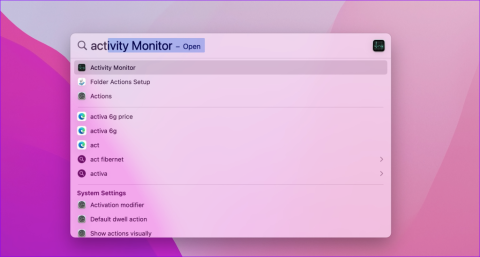
O ecossistema macOS possui aplicativos e serviços úteis para elevar sua experiência. Embora a Apple ofereça a App Store padrão no Mac, alguns usuários também baixam arquivos de aplicativos de sites de terceiros. O problema ocorre quando os aplicativos do Mac travam na instalação. Antes de pular para um aplicativo alternativo para realizar o trabalho, use os truques abaixo para corrigir os erros de instalação do aplicativo no seu Mac.
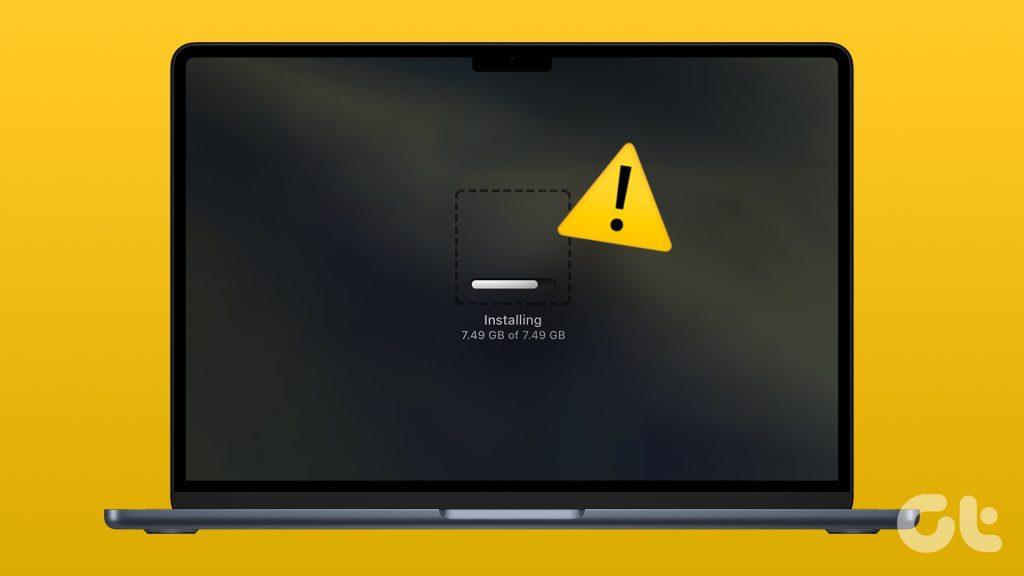
A instalação do aplicativo demorar uma eternidade pode atrapalhar seu horário de trabalho. O problema impede que você acesse e atualize aplicativos no Mac . Você sempre pode tentar um aplicativo alternativo, mas se o problema persistir com todos os programas, siga as dicas de solução de problemas abaixo.
Se você tiver um Intel MacBook Air básico, a instalação de software que consome muitos recursos, como Microsoft Office, Photoshop, Lightroom e outros, pode levar algum tempo. Seu MacBook tem uma CPU de baixo custo e requer paciência para instalar o aplicativo. Os modelos mais recentes de Mac da série M melhoraram significativamente a velocidade de instalação do aplicativo.
Quando você atualiza aplicativos da Mac App Store, o sistema primeiro baixa o arquivo de atualização e o instala. Antes de concluir a instalação, o macOS solicita que você feche o aplicativo. Você pode clicar com o botão direito no aplicativo Mac e selecionar Sair. Você também pode forçar o encerramento de um aplicativo Mac no Activity Monitor.
Passo 1: Pressione o atalho de teclado Command + Espaço para iniciar a Pesquisa Spotlight. Aperte a tecla Return.
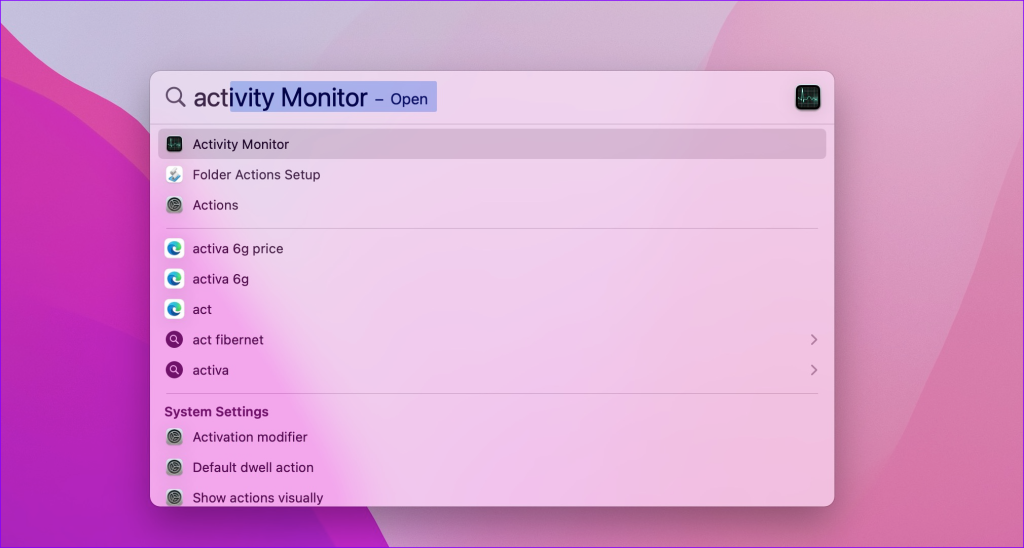
Etapa 2: selecione um aplicativo que travou na instalação. Acerte a marca x na parte superior e tente novamente.
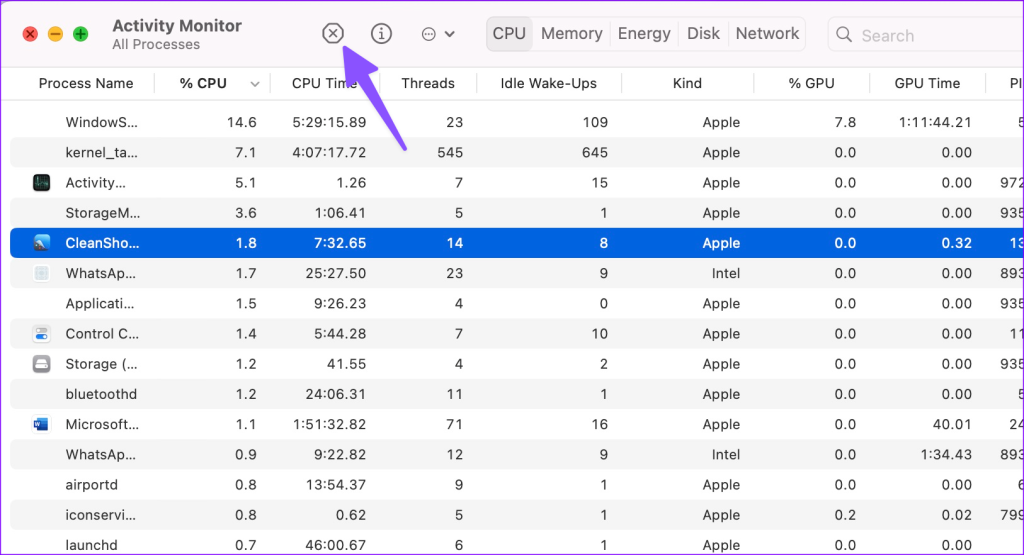
O download do seu aplicativo Mac foi concluído, mas travou na instalação? O armazenamento insuficiente do Mac geralmente leva a esses problemas em sua máquina de trabalho. Veja como você pode verificar e liberar o armazenamento restante do seu Mac.
Passo 1: Clique no ícone da Apple no canto superior esquerdo. Selecione Configurações do sistema no menu de contexto.
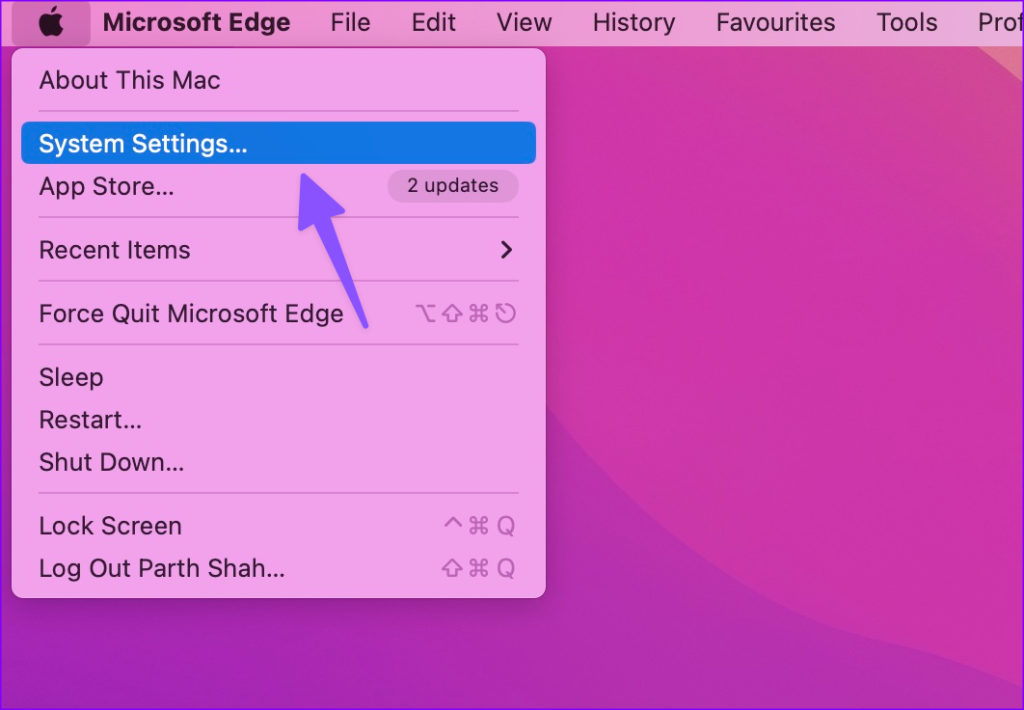
Passo 2: Escolha Geral na barra lateral esquerda e selecione Armazenamento no painel direito.
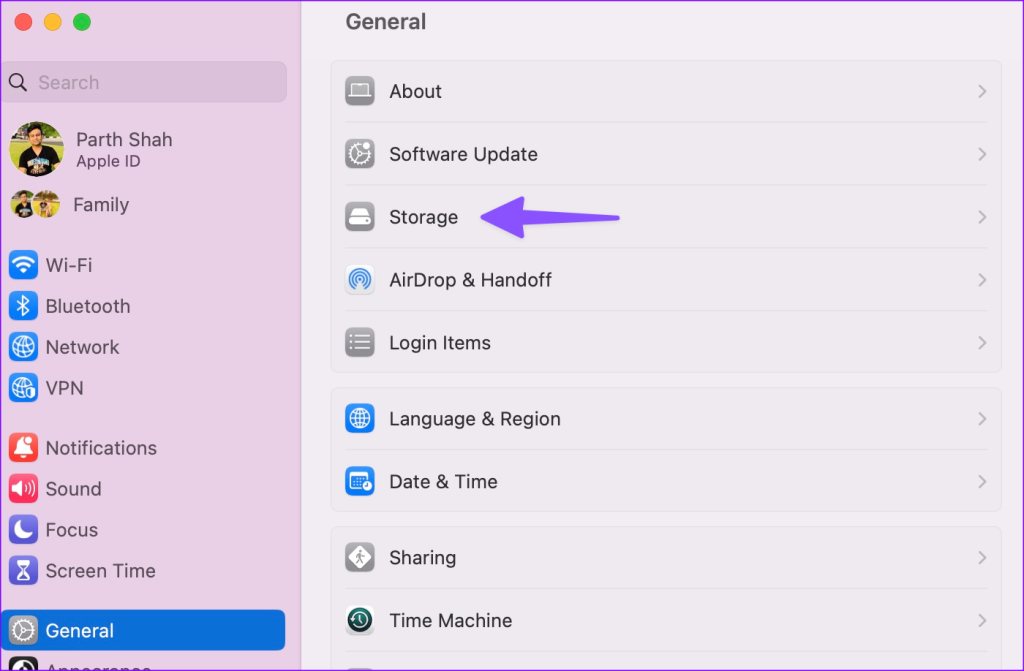
Etapa 3: você pode verificar uma análise detalhada do armazenamento no menu a seguir.
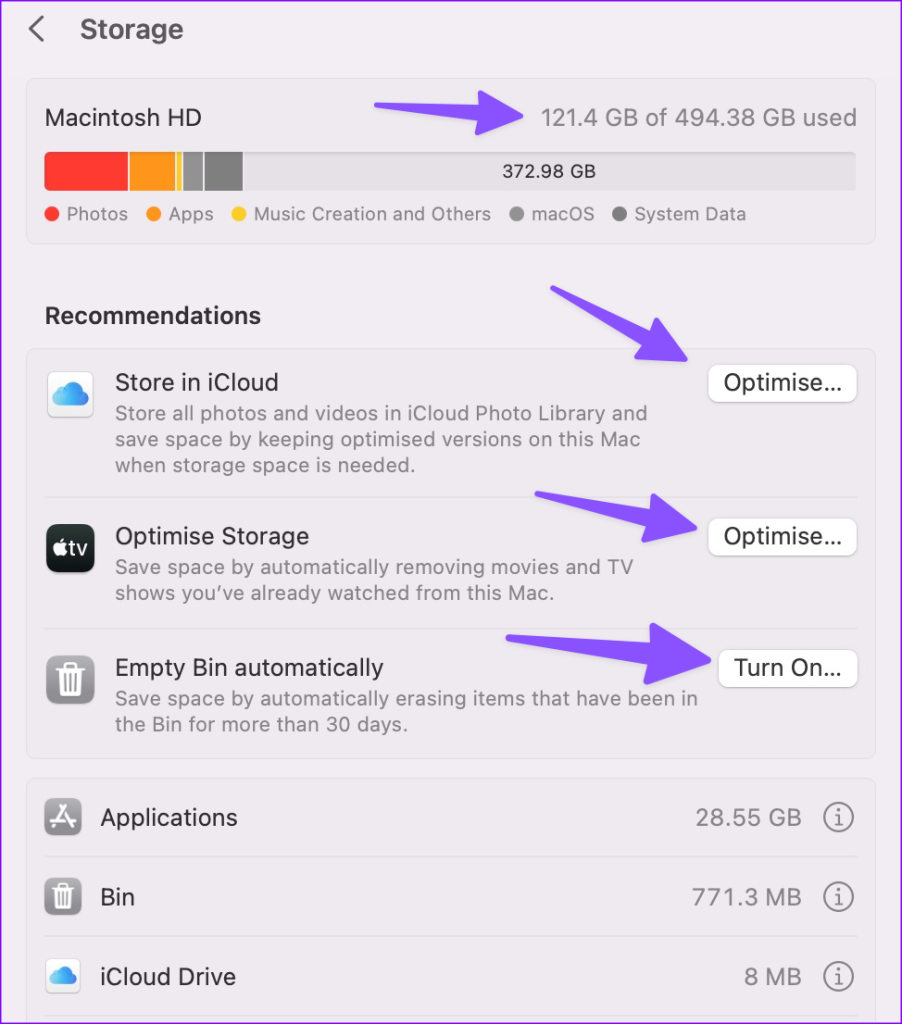
Se o armazenamento do seu Mac estiver quase cheio, use as recomendações para otimizar o espaço. Você pode fazer upload de arquivos de mídia para o iCloud, remover movimentos e programas de TV que você já deseja da Apple TV e esvaziar a Lixeira automaticamente para liberar espaço. Continue lendo se seus aplicativos Mac ainda estiverem travados na instalação.
Você não pode baixar aplicativos da App Store se não tiver uma conexão ativa com a Internet. Ao trabalhar com velocidades de rede lentas no Mac, você pode acabar baixando um arquivo de aplicativo parcial ou corrompido da web. Esses aplicativos travam na instalação.
Você precisará se conectar a uma rede Wi-Fi de alta velocidade e tentar baixar e instalar o aplicativo novamente.
Passo 1: Clique no ícone do Centro de Controle no canto superior direito da barra de menu.
Passo 2: Escolha uma rede Wi-Fi e conecte-se a uma mais rápida.
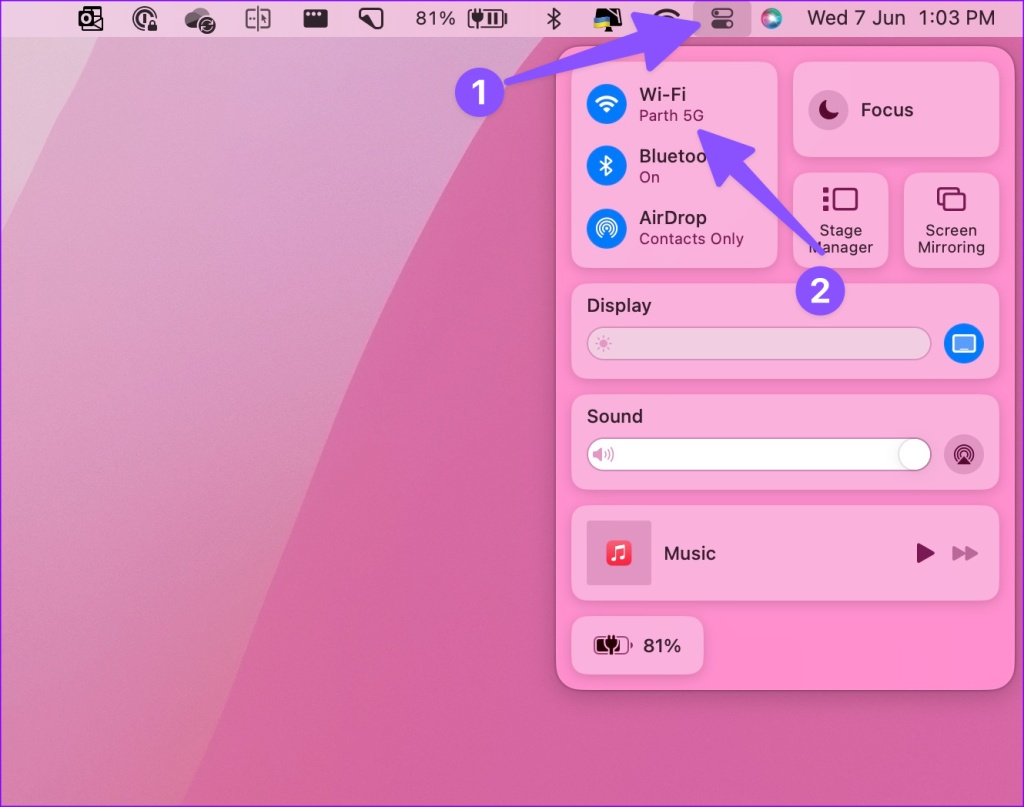
Você pode executar um teste de velocidade para verificar a velocidade da sua conexão.
Você está enfrentando um erro de instalação ao atualizar aplicativos existentes em seu Mac ? Você pode remover o aplicativo e tentar baixá-lo novamente.
Passo 1: Abra o Finder no Mac. Selecione Aplicativos na barra lateral.
Passo 2: Clique com o botão direito em um aplicativo e mova-o para a Lixeira.
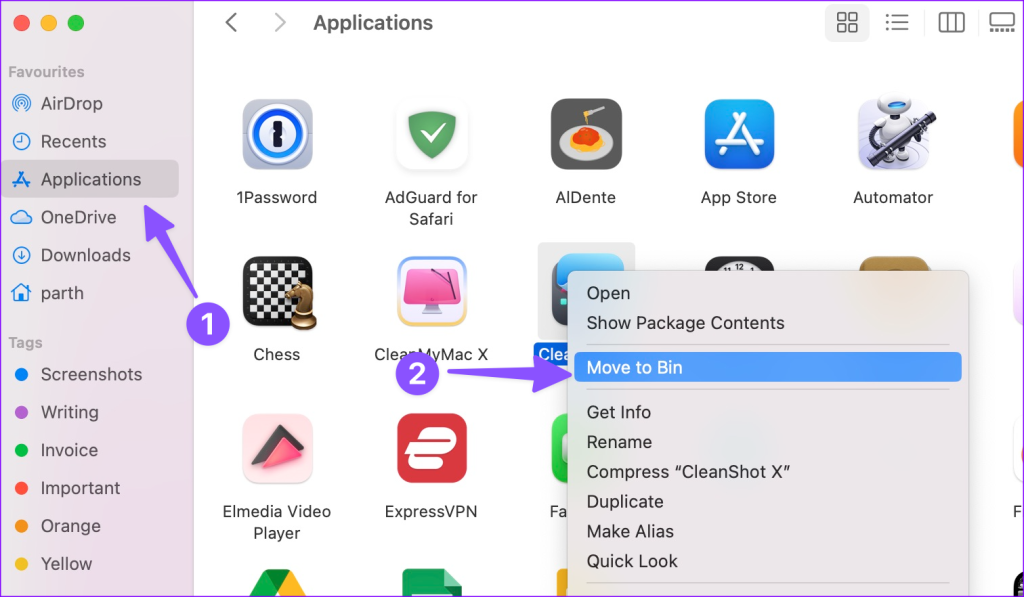
Se você tiver problemas para excluir o programa, force o encerramento do aplicativo e dos processos relacionados no Activity Monitor (verifique as etapas acima) e tente novamente. Depois disso, você pode baixar o aplicativo na App Store e concluir o processo de instalação.
Recomendamos que você sempre acesse a Mac App Store para baixar aplicativos populares. Se um aplicativo específico não estiver disponível na App Store, use o site oficial para salvar o arquivo do aplicativo. É recomendado não baixar aplicativos de fontes não verificadas. Arquivos salvos de sites não oficiais podem estar corrompidos ou desatualizados e causar erros de instalação.
Você está usando um aplicativo antivírus de terceiros no seu Mac? Isso pode impedir a instalação de aplicativos não verificados no seu Mac. Você precisará desativar esse aplicativo antivírus e tentar novamente.
Se você executar uma versão antiga do macOS, seus aplicativos Mac poderão travar durante a instalação.
Passo 1: Vá para Geral nas Configurações do Sistema do Mac (verifique as etapas acima).
Etapa 2: selecione Atualização de software e instale a versão mais recente do macOS.
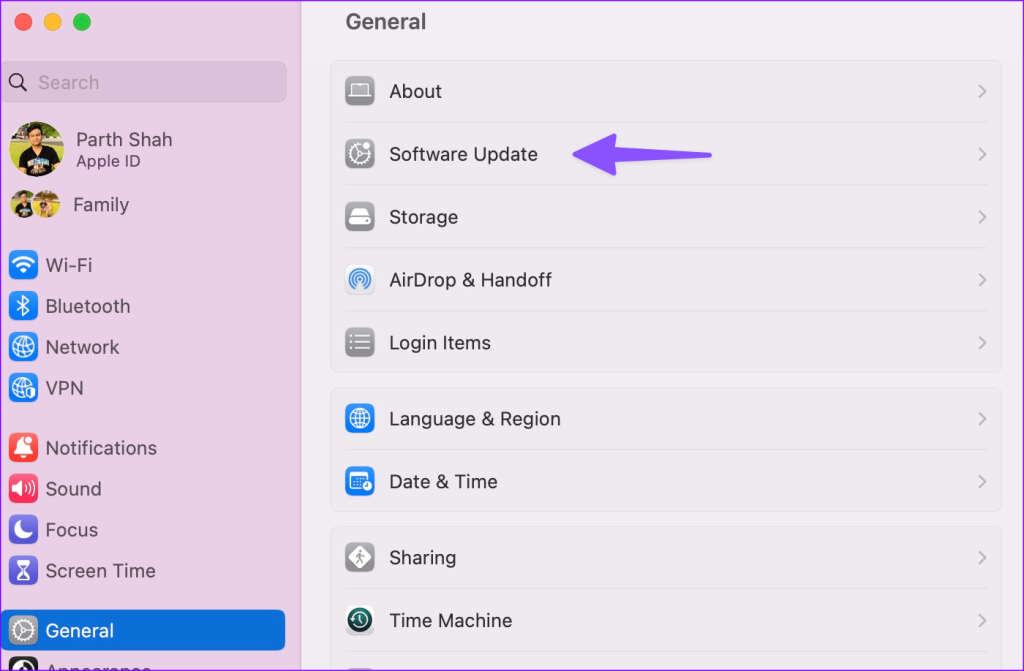
O desenvolvedor do aplicativo pode ter lançado uma atualização corrompida no Mac. Se um aplicativo específico falhar na instalação, entre em contato com o desenvolvedor sobre o problema.
Você não pode aproveitar os recursos mais recentes quando as atualizações do aplicativo Mac travam na instalação. Antes de correr para o centro de serviço mais próximo, siga as etapas acima para resolver o problema em alguns minutos. Qual truque funcionou para você? Compartilhe suas descobertas nos comentários abaixo.
Quer dar um novo começo ao seu perfil do Twitch? Veja como alterar o nome de usuário e o nome de exibição do Twitch com facilidade.
Descubra como alterar o plano de fundo no Microsoft Teams para tornar suas videoconferências mais envolventes e personalizadas.
Não consigo acessar o ChatGPT devido a problemas de login? Aqui estão todos os motivos pelos quais isso acontece, juntamente com 8 maneiras de consertar o login do ChatGPT que não funciona.
Você experimenta picos altos de ping e latência no Valorant? Confira nosso guia e descubra como corrigir problemas de ping alto e atraso no Valorant.
Deseja manter seu aplicativo do YouTube bloqueado e evitar olhares curiosos? Leia isto para saber como colocar uma senha no aplicativo do YouTube.
Descubra como bloquear e desbloquear contatos no Microsoft Teams e explore alternativas para um ambiente de trabalho mais limpo.
Você pode facilmente impedir que alguém entre em contato com você no Messenger. Leia nosso guia dedicado para saber mais sobre as implicações de restringir qualquer contato no Facebook.
Aprenda como cortar sua imagem em formatos incríveis no Canva, incluindo círculo, coração e muito mais. Veja o passo a passo para mobile e desktop.
Obtendo o erro “Ação bloqueada no Instagram”? Consulte este guia passo a passo para remover esta ação foi bloqueada no Instagram usando alguns truques simples!
Descubra como verificar quem viu seus vídeos no Facebook Live e explore as métricas de desempenho com dicas valiosas e atualizadas.








